Har du nogensinde prøvet at udpakke en arkivfil ved kun at bruge WinRAR for at støde på en kontrolsumfejl? Denne fejl opstår normalt, når der er et problem med arkivfilen.
Heldigvis kan du prøve forskellige fejlfindingsmetoder for at eliminere kontrolsumfejlen i WinRAR. Lad os tjekke dem ud.
Indholdsfortegnelse
Hvad er Checksum Error i WinRAR
En kontrolsumfejl i WinRAR opstår, når kontrolsumværdien af din arkivfil ikke matcher den forventede værdi. WinRAR beregner kontrolsumværdien baseret på indholdet af din arkivfil, hvilket hjælper med at sikre, at din fil ikke indeholder ødelagte eller beskadigede segmenter.
Når kontrolsumværdien ikke matcher den forventede værdi, undlader WinRAR at udpakke filen og kaster kontrolsumfejlen. Der er et par mulige årsager til, at værdien ikke stemmer overens, hvilket i sidste ende resulterer i kontrolsumfejlen.
- Din arkivfil er korrupt eller indeholder ødelagte segmenter.
- Filerne indeholder vira eller malware.
- Filen blev ikke downloadet korrekt fra kilden.
1. Aktiver indstillingen Keep Broken Files
Som standard sletter WinRAR automatisk korruptionen i din arkivfil. Selvom denne funktion generelt fungerer godt, er der tilfælde, hvor den kan slette segmenter, der er afgørende for udtrækningsprocessen, hvilket fører til en kontrolsumfejl.
For at løse dette problem skal du aktivere WinRAR’s Keep broken files-funktion, som forhindrer WinRAR i at slette ødelagte eller korrupte filer under udpakning.
Følg disse trin for at aktivere funktionen:
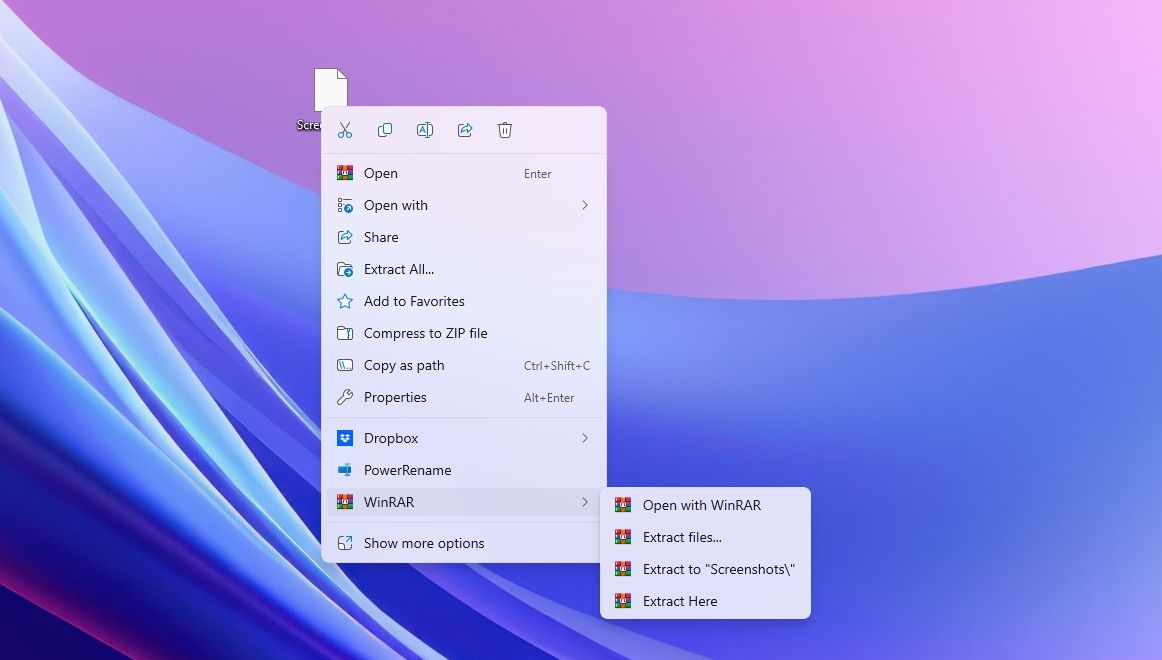
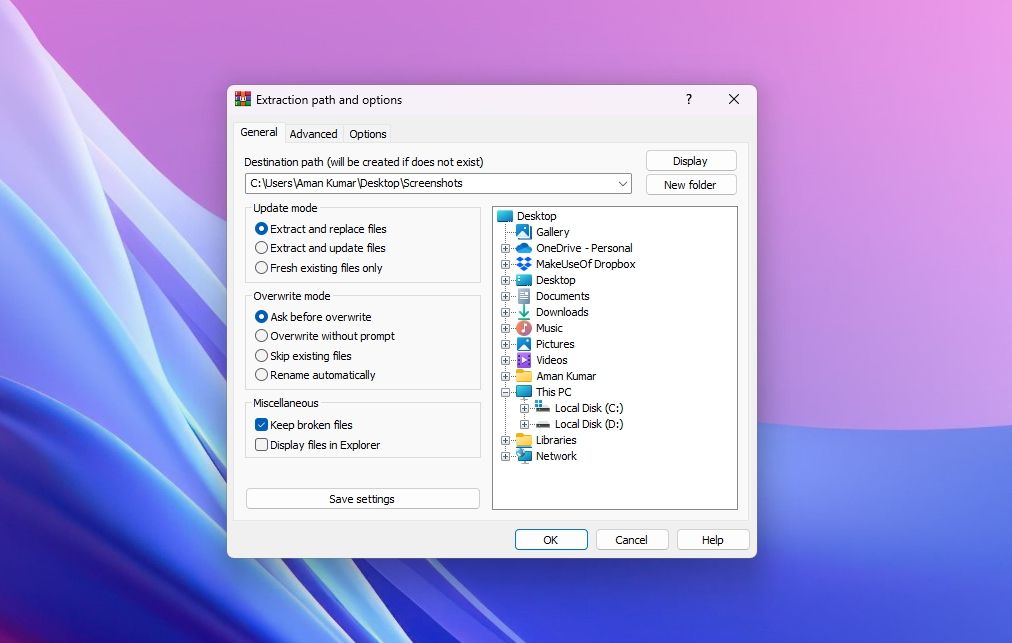
WinRAR vil nu udpakke din arkivfil uden at slette de korrupte eller ødelagte dele fra den. Efter udtrækningen kan du reparere beskadigede filer i Windows ved hjælp af forskellige reparationsværktøjer, der er tilgængelige på markedet.
2. Deaktiver midlertidigt sikkerhedsprogrammet
Ofte kan sikkerhedsprogrammet på din computer forstyrre WinRAR, hvilket får det til at vise en fejlmeddelelse. Dette sker normalt, når sikkerhedsprogrammet tror, at arkivfilen indeholder ondsindede agenter.
I dette tilfælde er løsningen midlertidigt at deaktivere dit antivirusprogram og derefter udpakke filen. Fortsæt dog kun med dette trin, hvis du har tillid til arkivfilen. Hvis du bruger det indbyggede Windows-antivirus, så tjek vores guide til midlertidigt at deaktivere Windows-sikkerhed.
På den anden side, hvis du bruger et tredjeparts sikkerhedsprogram, skal du højreklikke på dets ikon i proceslinjen og vælge Deaktiver i kontekstmenuen. Når filudpakningen er gennemført, skal du genaktivere sikkerhedsprogrammet.
Din antivirus kan dog slette de udpakkede filer, da de betragter dem som trusler mod din computer. For at forhindre dette i at ske, skal du tilføje den udpakkede fil til Windows Securitys ekskluderingsliste. Hvis du bruger et tredjeparts antivirusprogram, skal du tjekke dets brugermanual for at lære, hvordan du tilføjer filer til dets ekskluderingsliste.
3. Reparer arkivfilen
Som før nævnt er den primære årsag bag WinRAR-kontrolsumfejlen korruption i arkivfilen. En måde at håndtere dette på er at bruge den indbyggede WinRAR reparationsfunktion til at reparere korrupte Windows-filer. Reparationsfunktionen leder efter korruption i arkivfilen og reparerer den automatisk ved hjælp af dens reparationsmekanisme.
Følg disse trin for at reparere din arkivfil:
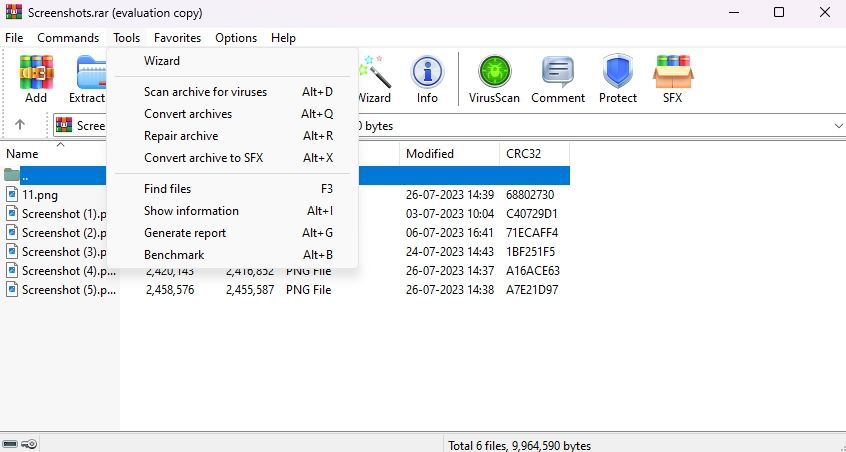
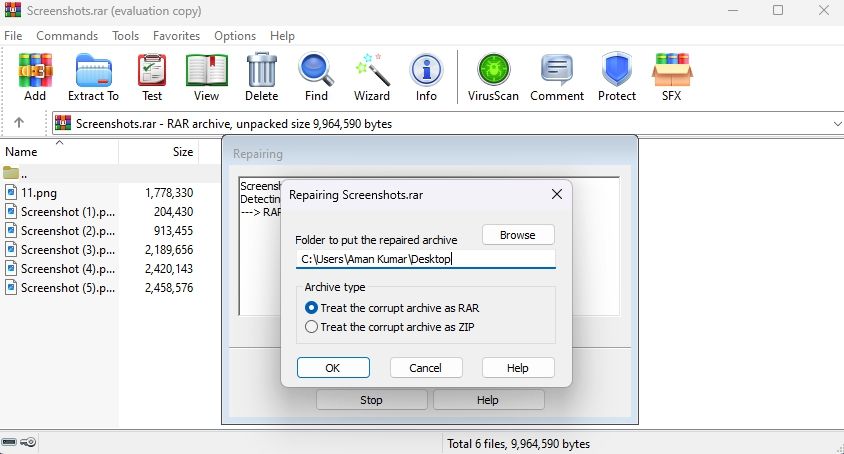
WinRAR-reparationsvinduet dukker op og forsøger at reparere arkivfilen. Når processen er fuldført, skal du genstarte din computer, prøve at udpakke filen og kontrollere, om fejlen dukker op igen. Hvis ja, prøv den næste løsning på listen.
4. Kør en CHKDSK-scanning
En anden hovedårsag til fejlmeddelelsen kan være dårlige sektorer på din harddisk. For at løse denne situation kan du køre en CHKDSK-scanning.
CHKDSK, alias Check Disk, er et værktøj, der scanner din harddisk for dårlige sektorer, manglende filmetadata og forkerte filtyper og -størrelser. Hvis der opdages problemer, vil den forsøge at reparere dem automatisk.
Følg disse trin for at køre en CHKDSK-scanning:
chkdsk/r C:
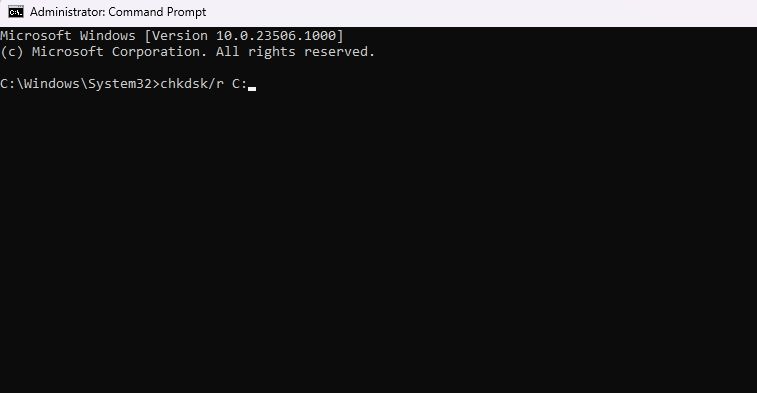
CHKDSK-scanningen tager lang tid at afslutte, så vær tålmodig. Når scanningen er fuldført, skal du genstarte din computer (se, hvordan du genstarter en Windows-computer) og kontrollere for problemet.
5. Download arkivfilen igen
Hvis du fortsætter med at opleve fejlen, mens du udpakker filen, skyldes det sandsynligvis et problem, der opstod under filoverførselsprocessen. Det er muligt, at du blev afbrudt fra internettet, mens du downloadede filen, eller at din computer oplevede et pludseligt strømafbrydelse.
I dette tilfælde er den bedste fremgangsmåde at downloade arkivfilen igen. Hvis nogen har sendt dig filen via e-mail, skal du anmode dem om at sende den igen. Hvis du har downloadet filen fra et websted, skal du besøge webstedet igen og starte en ny download af filen.
Hvis du stadig står over for kontrolsumfejlen, selv efter at have prøvet de tidligere fejlfindingstrin, ligger problemet sandsynligvis hos WinRAR snarere end arkivfilen. I et sådant scenarie har du ingen anden mulighed end at bruge et hvilket som helst andet udtræksværktøj til at udpakke din arkivfil.
Retter WinRAR Checksum-fejlen
WinRAR er et populært værktøj til at komprimere og udpakke filer. Selvom det generelt fungerer godt, er der tilfælde, hvor det støder på problemer, der forhindrer vellykket filudtræk.
Et sådant problem er kontrolsumfejlen, som opstår, når arkivfilen er beskadiget. Heldigvis kan du hurtigt fejlfinde dette problem ved hjælp af metoderne nævnt ovenfor.

